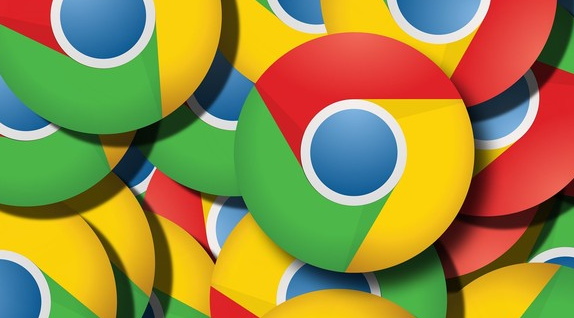当前位置:
首页 >
Google Chrome下载插件权限不足解决办法
Google Chrome下载插件权限不足解决办法
时间:2025-06-18
来源:谷歌浏览器官网
详情介绍
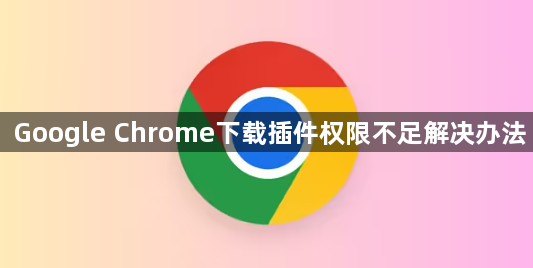
1. 检查浏览器扩展程序页面:打开Chrome浏览器,在地址栏输入“chrome://extensions/”或点击浏览器右上角的三点菜单图标,选择“更多工具”中的“扩展程序”,进入扩展程序管理页面。找到对应的插件,点击其右侧的“详细信息”按钮(通常是一个“i”字母或者齿轮图标),查看该插件请求的权限列表,确认所需的权限是否仍在授权范围内。若发现权限被错误地关闭或更改,可尝试重新开启相关权限。
2. 查看操作系统权限:部分插件可能需要特定的操作系统权限才能正常运行。例如,某些插件可能需要读取或写入文件的权限,需要确保操作系统中已正确授予这些权限。在Windows系统中,可通过右键点击插件安装文件,选择“属性”,在“兼容性”选项卡中查看和设置相关权限;在Mac系统中,可在“系统偏好设置”-“安全性与隐私”中查看和管理插件的权限。
3. 审查插件自身设置:点击浏览器右上角的插件图标(如果有),查看是否有设置菜单或选项。在插件的设置中,查找与权限相关的设置项,确保其配置正确。例如,某些插件可能需要用户手动启用特定的权限才能正常工作。
4. 检查浏览器更新情况:确保Chrome浏览器为最新版本,旧版本可能存在与插件权限相关的兼容性问题。可点击浏览器右上角的三点菜单图标,选择“帮助”-“关于Google Chrome”,浏览器会自动检查并安装最新版本。
5. 排查其他软件冲突:某些安全软件、防火墙或其他浏览器扩展可能与目标插件发生冲突,导致权限设置失效。可以尝试暂时关闭其他不必要的扩展程序或安全软件,然后重新加载插件,看是否能够恢复正常权限。
6. 重新安装插件:如果上述方法均无效,可尝试卸载该插件,然后重新从官方渠道下载并安装。在安装过程中,注意查看插件请求的权限,并确保准确无误地授予所需权限。
继续阅读